更新2017-08-24
更新七牛SDK只最新7.0.5版本。
在之前的博客《Node.js+express+MySQL使用七牛云实现的用户头像修改》,已经实现了在MUI框架或者《 Ajax实现图片上传》。之前都是使用Node.js写的一个后台接口,就可以使用ajax上传了,在MUI框架中的mui.ajax其实还是ajax。在《Node.js+express+MySQL使用七牛云实现的用户头像修改》我已经详细的说了怎么配置七牛了,这里不再说明。
准备工作
配置uploadFile合法域名
在做微信小程序的图片上传之前我们需要先配置uploadFile的合法域名。这个可以看《微信小程序开发(一)新建小程序项目》的服务器配置部分。
看小程序文档
看小程序文档—wx.uploadFile,看文档主要是看小程序给的api是怎么使用的。在使用wx.uploadFile之前需要先使用wx.chooseImage(OBJECT)这个api,因为我们需要先选择图片。
代码实现
有了上面的准备工作后我们就可以实际操作了。
小程序端的实现
小程序端的实现其实很简单,一个事件去出发选择上传操作。
wx.chooseImage({
count: 9, // 默认9
sizeType: ['original', 'compressed'], // 可以指定是原图还是压缩图,默认二者都有
sourceType: ['album', 'camera'], // 可以指定来源是相册还是相机,默认二者都有
success: function (res) {
// 返回选定照片的本地文件路径列表,tempFilePath可以作为img标签的src属性显示图片
var tempFilePaths = res.tempFilePaths;
wx.uploadFile({
url: 'https://www.hgdqdev.cn/api/upload2',
filePath: tempFilePaths[0],
name: 'file',
header: {
'content-type': 'multipart/form-data'
},
success: function (res) {
var data = res.data
console.log(res);
}
})
}
})这里我也开放我的两个图片上传的接口:
【ajax版本】https://api.hgdqdev.cn/api/upload
【小程序版本】https://api.hgdqdev.cn/api/upload2这两个接口的使用大家可以看上线的文章,遇见接口不能使用时可以联系我,我开服务器。
服务端的实现
在实现服务端,我们需要使用一个新的模块multer,关于这个模块的使用,大家可以看文档就是了。
代码:
// 微信小程序 图片上传
var multer = require('multer')
var upload = multer({ dest: './tmp/' })
// 图片上传
router.all('/api/upload2', upload.single('file'), function(req, res, next){
// 文件路径
var filePath = './' + req.file.path;
// 文件类型
var fileType = req.file.mimetype;
var lastName = '';
switch (fileType){
case 'image/png':
lastName = '.png';
break;
case 'image/jpeg':
lastName = '.jpg';
break;
default:
lastName = '.png';
break;
}
// 构建图片名
var fileName = Date.now() + lastName;
// 图片重命名
fs.rename(filePath, fileName, (err) => {
if (err) {
res.end(JSON.stringify({status:'102',msg:'文件写入失败'}));
}else{
var localFile = './' + fileName;
var formUploader = new qiniu.form_up.FormUploader(config);
var putExtra = new qiniu.form_up.PutExtra();
var key = fileName;
// 文件上传
formUploader.putFile(uploadToken, key, localFile, putExtra, function(respErr,
respBody, respInfo) {
if (respErr) {
res.end(JSON.stringify({status:'101',msg:'上传失败',error:respErr}));
}
if (respInfo.statusCode == 200) {
var imageSrc = 'http://o9059a64b.bkt.clouddn.com/' + respBody.key;
res.end(JSON.stringify({status:'100',msg:'上传成功',imageUrl:imageSrc}));
} else {
res.end(JSON.stringify({status:'102',msg:'上传失败',error:JSON.stringify(respBody)}));
}
// 上传之后删除本地文件
fs.unlinkSync(localFile);
});
}
});
})后端代码其实也很简单的。理清思路就好做了。
效果图
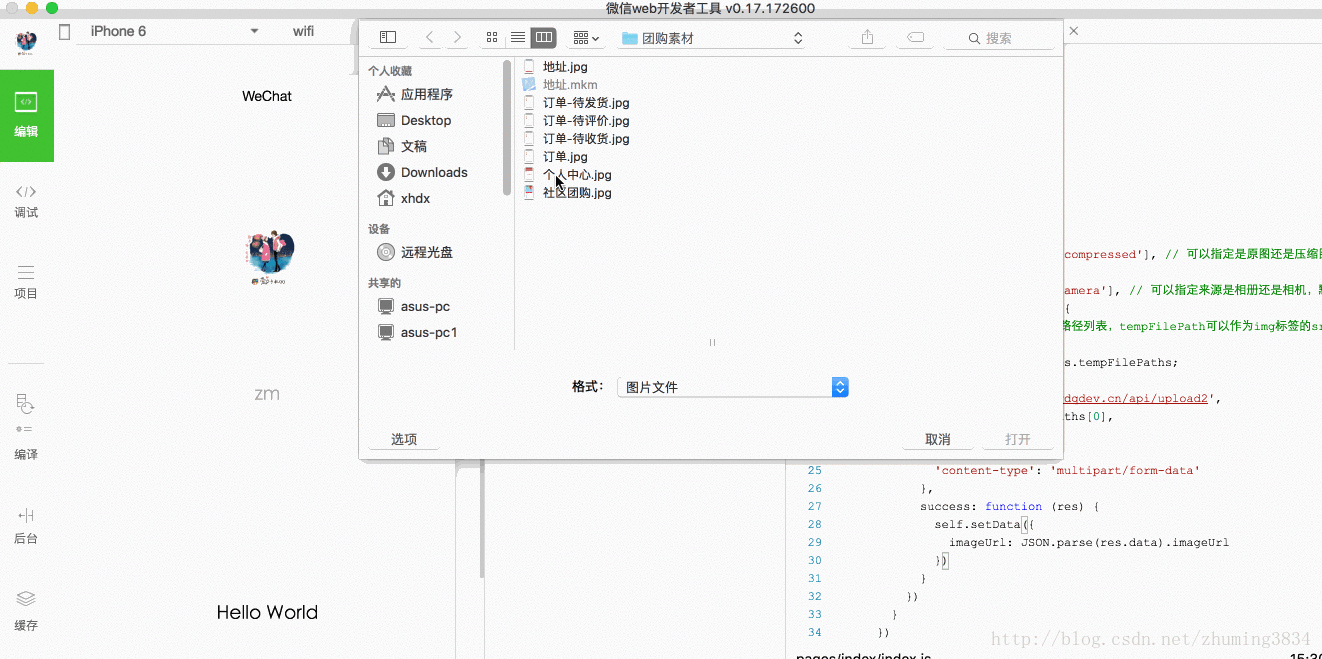
手机不能搞gif图,就电脑截屏了,这个在微信预览是一样的。
扫描二维码关注公众号,回复:
118483 查看本文章

